【Linux】Re02
一、运行启动级别
0 关机
1 单用户
2 多用户状态没有网络服务
3 多用户状态存在网络服务
4 系统未使用保留给用户
5 图形界面
6 重启
命令:
init [0 - 6]
图形化界面级别需要对应的程序支持
在Centos7中进行了简化处理
[root@localhost ~]# cat /etc/inittab
# inittab is no longer used when using systemd.
#
# ADDING CONFIGURATION HERE WILL HAVE NO EFFECT ON YOUR SYSTEM.
#
# Ctrl-Alt-Delete is handled by /usr/lib/systemd/system/ctrl-alt-del.target
#
# systemd uses 'targets' instead of runlevels. By default, there are two main targets:
#
# multi-user.target: analogous to runlevel 3
# graphical.target: analogous to runlevel 5
#
# To view current default target, run:
# systemctl get-default
#
# To set a default target, run:
# systemctl set-default TARGET.target
#
查看当前级别:
[root@localhost ~]# systemctl get-default
multi-user.target
二、找回密码
centos7
重启Linux时,进入这个界面按下TAB键取消时间限制,
选择第一项按E进入

找到linux16的这一行,UTF-8后面追加一段:
init=/bin/sh
然后使用快捷键进入单用户模式
Ctrl + X

进入单用户终端之后:
输入mount命令
mount -o remount,rw /
再输入密码更改命令进行密码重置
passwd
密码重置之后执行这个命令
touch /.authrelabel
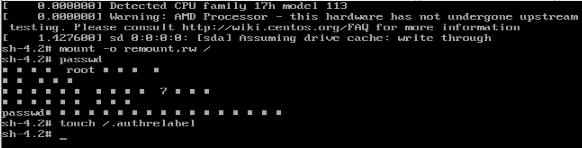
最后执行
exec /sbin/init
等待系统加载后重启
三、帮助指令
man获取帮助信息
[root@localhost ~]# man
您需要什么手册页? - - - - - - - - - - - - - - - - - - - -
语法:
man [命令 / 配置文件] - - - - - - - - - - - - - - - - - - - -
演示案例:
查看 ls命令
man ls
help获取帮助信息【shell内置命令帮助】
[root@localhost ~]# help
GNU bash, 版本 4.2.46(2)-release (x86_64-redhat-linux-gnu)
这些 shell 命令是内部定义的。请输入 `help' 以获取一个列表.
输入 `help 名称' 以得到有关函数`名称'的更多信息.
使用 `info bash' 来获得关于 shell 的更多一般性信息
使用 `man -k' 或 `info' 来获取不在列表中的命令的更多信息. 名称旁边的星号 (*) 意味着该命令被禁用. job_spec [&] history [-c] [-d 偏移量] [n] 或 history -anrw>
(( 表达式 )) if 命令; then 命令; [ elif 命令; then 命乾
. 文件名 [参数] jobs [-lnprs] [任务声明 ...] 或 jobs -x 命
: kill [-s 信号声明 | -n 信号编号 | -信号>
[ 参数... ] let 参数 [参数 ...]
[[ 表达式 ]] local [option] 名称[=值] ...
alias [-p] [名称[=值] ... ] logout [n]
bg [任务声明 ...] mapfile [-n 计数] [-O 起始序号] [-s 计数]>
bind [-lpvsPVS] [-m 键映射] [-f 文件名] [-q > popd [-n] [+N | -N]
break [n] printf [-v var] 格式 [参数]
builtin [shell 内嵌 [参数 ...]] pushd [-n] [+N | -N | 目录]
caller [表达式] pwd [-LP]
case 词 in [模式 [| 模式]...) 命令 ;;]... e> read [-ers] [-a 数组] [-d 分隔符] [-i 缓冲>
cd [-L|[-P [-e]]] [dir] readarray [-n 计数] [-O 起始序号] [-s 计擾
command [-pVv] 命令 [参数 ...] readonly [-aAf] [name[=value] ...] or readonly -p>
compgen [-abcdefgjksuv] [-o 选项] [-A 动作] [> return [n]
complete [-abcdefgjksuv] [-pr] [-DE] [-o 选项] [> select NAME [in 词语 ... ;] do 命令; done
compopt [-o|+o 选项] [-DE] [名称 ...] set [-abefhkmnptuvxBCHP] [-o option-name] [--] [a>
continue [n] shift [n]
coproc [名称] 命令 [重定向] shopt [-pqsu] [-o] [选项名 ...]
declare [-aAfFgilrtux] [-p] [name[=value] ...] source 文件名 [参数]
dirs [-clpv] [+N] [-N] suspend [-f]
disown [-h] [-ar] [任务声明 ...] test [表达式]
echo [-neE] [参数 ...] time [-p] 管道
enable [-a] [-dnps] [-f 文件名] [名称 ...] times
eval [参数 ...] trap [-lp] [[参数] 信号声明 ...]
exec [-cl] [-a 名称] [命令 [参数 ...]] [重㼠 真
exit [n] type [-afptP] 名称 [名称 ...]
export [-fn] [名称[=值] ...] 或 export -p typeset [-aAfFgilrtux] [-p] name[=value] ...
伪 ulimit [-SHacdefilmnpqrstuvx] [限制]
fc [-e 编辑器名] [-lnr] [起始] [终结] 或 > umask [-p] [-S] [模式]
fg [任务声明] unalias [-a] 名称 [名称 ...]
for 名称 [in 词语 ... ] ; do 命令; done unset [-f] [-v] [名称 ...]
for (( 表达式1; 表达式2; 表达式3 )); do 㼠 until 命令; do 命令; done
function 名称 { 命令 ; } 或 name () { 命令 > variables - 一些 shell 变量的名称和含义>
getopts 选项字符串 名称 [参数] wait [编号]
hash [-lr] [-p 路径名] [-dt] [名称 ...] while 命令; do 命令; done
help [-dms] [模式 ...] { 命令 ; }
获取cd的帮助信息
[root@localhost ~]# help cd
cd: cd [-L|[-P [-e]]] [dir]
Change the shell working directory. Change the current directory to DIR. The default DIR is the value of the
HOME shell variable. The variable CDPATH defines the search path for the directory containing
DIR. Alternative directory names in CDPATH are separated by a colon (:).
A null directory name is the same as the current directory. If DIR begins
with a slash (/), then CDPATH is not used. If the directory is not found, and the shell option `cdable_vars' is set,
the word is assumed to be a variable name. If that variable has a value,
its value is used for DIR. Options:
-L force symbolic links to be followed
-P use the physical directory structure without following symbolic
links
-e if the -P option is supplied, and the current working directory
cannot be determined successfully, exit with a non-zero status The default is to follow symbolic links, as if `-L' were specified. Exit Status:
Returns 0 if the directory is changed, and if $PWD is set successfully when
-P is used; non-zero otherwise.
四、文件目录操作
显示完整的当前工作路径
[root@localhost ~]# pwd
/root
显示当前路径下的所有目录和文件
[root@localhost /]# ls
bin boot dev etc home lib lib64 media mnt opt proc root run sbin srv sys tmp usr var
- - - - - - - - - - - - - - - - - - - - - - - - - - - - - - - - - - - -
-a 参数将显示所有文件目录【包含隐藏的】 [root@localhost /]# ls -a
. bin dev home lib64 mnt proc run srv tmp var
.. boot etc lib media opt root sbin sys usr
- - - - - - - - - - - - - - - - - - - - - - - - - - - - - - - - - - - -
-l 以列表形式展开 [root@localhost /]# ls -l
总用量 16
lrwxrwxrwx. 1 root root 7 11月 29 17:06 bin -> usr/bin
dr-xr-xr-x. 5 root root 4096 11月 29 17:12 boot
drwxr-xr-x. 20 root root 3240 11月 29 17:11 dev
drwxr-xr-x. 82 root root 8192 11月 29 17:12 etc
drwxr-xr-x. 2 root root 6 4月 11 2018 home
lrwxrwxrwx. 1 root root 7 11月 29 17:06 lib -> usr/lib
lrwxrwxrwx. 1 root root 9 11月 29 17:06 lib64 -> usr/lib64
drwxr-xr-x. 2 root root 6 4月 11 2018 media
drwxr-xr-x. 2 root root 6 4月 11 2018 mnt
drwxr-xr-x. 2 root root 6 4月 11 2018 opt
dr-xr-xr-x. 139 root root 0 11月 29 17:11 proc
dr-xr-x---. 2 root root 114 11月 29 17:10 root
drwxr-xr-x. 28 root root 800 11月 29 17:12 run
lrwxrwxrwx. 1 root root 8 11月 29 17:06 sbin -> usr/sbin
drwxr-xr-x. 2 root root 6 4月 11 2018 srv
dr-xr-xr-x. 13 root root 0 11月 29 17:11 sys
drwxrwxrwt. 9 root root 246 11月 29 17:12 tmp
drwxr-xr-x. 13 root root 155 11月 29 17:06 usr
drwxr-xr-x. 19 root root 267 11月 29 17:11 var
- - - - - - - - - - - - - - - - - - - - - - - - - - - - - - - - - - - -
支持多参数合并命令 [root@localhost /]# ls -al
总用量 16
dr-xr-xr-x. 17 root root 224 11月 29 17:09 .
dr-xr-xr-x. 17 root root 224 11月 29 17:09 ..
lrwxrwxrwx. 1 root root 7 11月 29 17:06 bin -> usr/bin
dr-xr-xr-x. 5 root root 4096 11月 29 17:12 boot
drwxr-xr-x. 20 root root 3240 11月 29 17:11 dev
drwxr-xr-x. 82 root root 8192 11月 29 17:12 etc
drwxr-xr-x. 2 root root 6 4月 11 2018 home
lrwxrwxrwx. 1 root root 7 11月 29 17:06 lib -> usr/lib
lrwxrwxrwx. 1 root root 9 11月 29 17:06 lib64 -> usr/lib64
drwxr-xr-x. 2 root root 6 4月 11 2018 media
drwxr-xr-x. 2 root root 6 4月 11 2018 mnt
drwxr-xr-x. 2 root root 6 4月 11 2018 opt
dr-xr-xr-x. 139 root root 0 11月 29 17:11 proc
dr-xr-x---. 2 root root 114 11月 29 17:10 root
drwxr-xr-x. 28 root root 800 11月 29 17:12 run
lrwxrwxrwx. 1 root root 8 11月 29 17:06 sbin -> usr/sbin
drwxr-xr-x. 2 root root 6 4月 11 2018 srv
dr-xr-xr-x. 13 root root 0 11月 29 17:11 sys
drwxrwxrwt. 9 root root 246 11月 29 17:12 tmp
drwxr-xr-x. 13 root root 155 11月 29 17:06 usr
drwxr-xr-x. 19 root root 267 11月 29 17:11 var
变更当前的工作路径到指定位置
cd 位置 - - - - - - - - - - - - - - - - - - - - - - - -
[root@localhost etc]# cd /
[root@localhost /]# cd /root
[root@localhost ~]# cd /home
[root@localhost home]# - - - - - - - - - - - - - - - - - - - - - - - -
要注意 ~ 表示的是当前用户的目录
比如root用户是 /root
如果是其他用户,则是/home/用户名 [root@localhost ~]# pwd
/root
[root@localhost ~]# su user-01
[user-01@localhost root]$ cd ~
[user-01@localhost ~]$ pwd
/home/user-01
- - - - - - - - - - - - - - - - - - - - - - - -
. 和 ..的意义
.表示当前目录
..表示上一级 [root@localhost ~]# cd .
[root@localhost ~]# pwd
/root
[root@localhost ~]# cd ..
[root@localhost /]# pwd
/
目录创建
mkdir 文件目录名称或者完整路径名称 [root@localhost ~]# mkdir aaa
[root@localhost ~]# ls
aaa anaconda-ks.cfg
[root@localhost ~]# mkdir /root/bbb
[root@localhost ~]# ls
aaa anaconda-ks.cfg bbb - - - - - - - - - - - - - - - - - - - - - - - - - - - -
-p 参数用于越级创建目录 [root@localhost ~]# mkdir aaa/bbb/ccc/ddd
mkdir: 无法创建目录"aaa/bbb/ccc/ddd": 没有那个文件或目录
[root@localhost ~]# mkdir -p aaa/bbb/ccc/ddd
[root@localhost ~]#
目录移除
rmdir 目录名称
该命令只能删除空目录,如果目录包含子目录或者文件将不会删除 - - - - - - - - - - - - - - - - - - - - - - - - - -
[root@localhost ~]# rmdir aaa
rmdir: 删除 "aaa" 失败: 目录非空 [root@localhost ~]# rmdir aaa/bbb/ccc/ddd
[root@localhost ~]# cd aaa/bbb/ccc
[root@localhost ccc]# ls
[root@localhost ccc]# - - - - - - - - - - - - - - - - - - - - - - - - - -
文件创建:
touch 文件名称 \ 指定位置的文件名称 [root@localhost ~]# touch file1.txt
[root@localhost ~]# touch /root/file2.txt
[root@localhost ~]# ls
aaa anaconda-ks.cfg bbb file1.txt file2.txt
文件拷贝【复制粘贴】
cp 目标文件或者目录 指定目录 - - - - - - - - - - - - - - - - - - - - - -
演示案例环境准备:
[root@localhost ~]# mkdir a
[root@localhost ~]# mkdir b
[root@localhost ~]# ls
a anaconda-ks.cfg b
[root@localhost ~]# touch a/c.txt
[root@localhost ~]# ls
a anaconda-ks.cfg b - - - - - - - - - - - - - - - - - - - - - -
将a目录下的c.txt复制到b目录中
[root@localhost ~]# cp a/c.txt b/
[root@localhost ~]# ll b
总用量 0
-rw-r--r--. 1 root root 0 11月 29 17:47 c.txt - - - - - - - - - - - - - - - - - - - - - -
复制整个a目录到b中去
[root@localhost ~]# cp -r a b/
[root@localhost ~]# ls
a anaconda-ks.cfg b
[root@localhost ~]# ll b
总用量 0
drwxr-xr-x. 2 root root 19 11月 29 17:48 a
-rw-r--r--. 1 root root 0 11月 29 17:47 c.txt
[root@localhost ~]# ll b/a/
总用量 0
-rw-r--r--. 1 root root 0 11月 29 17:48 c.txt - - - - - - - - - - - - - - - - - - - - - -
复制目录尽量使用完整路径和斜杠标注目录
文件移除
rm 移除文件或者目录 -r 递归删除
-f 不提示询问直接删除
- - - - - - - - - - - - - - - -
[root@localhost ~]# ls
a anaconda-ks.cfg b c [root@localhost ~]# rm -rf a
[root@localhost ~]# rm -rf b
[root@localhost ~]# rm -rf c
[root@localhost ~]# ls
anaconda-ks.cfg
移动文件与重命名
mv 源文件名称 新文件名称
mv 目标文件 新位置 [root@localhost ~]# touch aaa.txt
[root@localhost ~]# ls
aaa.txt anaconda-ks.cfg
[root@localhost ~]# mv aaa.txt bbb.txt
[root@localhost ~]# mkdir ccc
[root@localhost ~]# mv bbb.txt ccc/
[root@localhost ~]# ls
anaconda-ks.cfg ccc
[root@localhost ~]# ls ccc
bbb.txt 移动目录注意的操作:
[root@localhost ~]# mkdir ddd
[root@localhost ~]# mv bbb ddd/
[root@localhost ~]# ls
anaconda-ks.cfg ddd
[root@localhost ~]# mkdir eee
[root@localhost ~]# mv ddd eee/fff
[root@localhost ~]# ls
anaconda-ks.cfg eee
[root@localhost ~]# ll eee
总用量 0
drwxr-xr-x. 3 root root 17 11月 29 18:03 fff
cat查看文件内容
[root@localhost ~]# cat aa.txt
hello sadasd dasdas dasda
s
dasdas dasdasdas
[root@localhost ~]# cat -n aa.txt
1 hello
2
3 sadasd
4
5 dasdas
6
7 dasda
8 s
9 dasdas
10
11
12 dasdasdas
less查看文件内容
less 文件 向下翻页
pagedown键 \ space键 向上翻页
pageup键 向上一行
↑键
向下一行
↓键 查找指定字符
/查找的字符 【先向下,按n向下继续查找,按N向上查找】
?查找的字符 【先向上,按n向下继续查找,按N向上查找】 退出浏览
q键
查看文件头部信息
head 文件名
查看文件前10行内容 head -n 行数 文件名
查看文件前指定行数的行内容
查看文件尾部信息
tail 文件名
查看文件尾部前10行的内容 tail -n 行数 文件名
查看文件尾部前指定行数的内容
写入命令
> 覆盖写入
>> 追加写入 一些用法 ls -l > 文件
将展示的列表信息覆盖写入该文件中 ls -al >> 文件
将展示的列表所有信息追加写入该文件中 cat 文件1 > 文件2
把文件1的内容覆写到文件2中 echo "内容" >> 文件
把输出的内容追加写入文件中
日历查看:
[root@localhost ~]# cal
十一月 2020
日 一 二 三 四 五 六
1 2 3 4 5 6 7
8 9 10 11 12 13 14
15 16 17 18 19 20 21
22 23 24 25 26 27 28
29 30
【Linux】Re02的更多相关文章
- 【Linux】将Oracle安装目录从根目录下迁移到逻辑卷
[Linux]将Oracle安装目录从根目录下迁移到逻辑卷 1.1 BLOG文档结构图 1.2 前言部分 1.2.1 导读和注意事项 各位技术爱好者,看完本文后,你可以掌握如下的技能,也可以学到 ...
- 【Linux】LAMP环境的搭建
LAMP定义 LAMP指的Linux(操作系统).ApacheHTTP 服务器,MySQL(有时也指MariaDB,数据库软件) 和PHP(有时也是指Perl或Python) 的第一个字母,一般用来建 ...
- 【linux】linux启动流程
欢迎转载,转载时请保留作者信息,谢谢. 邮箱:tangzhongp@163.com 博客园地址:http://www.cnblogs.com/embedded-tzp Csdn博客地址:http:// ...
- 【Linux】【MySQL】CentOS7、MySQL8.0.13 骚操作速查笔记——专治各种忘词水土不服
1.前言 [Linux][MySQL]CentOS7安装最新版MySQL8.0.13(最新版MySQL从安装到运行) 专治各种忘词,各种水土不服. - -,就是一个健忘贵的速查表:(当然不包括SQL的 ...
- 【Linux】常用命令,持续更新
Linux 一.linux的组成 内核,shell,文件系统,应用程序 二.linux目录结构 bin,sbin,home,root,boot,dev,etc,lib, 三.文件目录操作 ls,cd, ...
- 【Linux】【Apatch Tomcat】Linux、CentOS7安装最新版Apartch Tomcat环境
1.前言 相当嫌弃,博客园搞掉了我快写完的 Tomcat. 请先安装 :[Linux][Java]CentOS7安装最新版Java1.8.191运行开发环境 虽然安装Tomcat没啥技术,但是还是记录 ...
- 【Linux】【Java】CentOS7安装最新版Java1.8.191运行开发环境
1.前言 本来在写[Linux][Apatch Tomcat]安装与运行.都快写完了. 结果...我忘记安装 Java 环境 然后...新开了博客编辑页面. 最后...我的那个没了...没了...真的 ...
- 【Linux】Jenkins安装(二)
Jenkins介绍 Jenkins是基于Java开发的一种持续集成工具,用于监控持续重复的工作,功能包括: 1.持续的软件版本发布/测试项目. 2.监控外部调用执行的工作. 安装环境 操作系统:lin ...
- 【Linux】Jenkins安装(一)
摘要 本章介绍Jenkins的简单使用,关于Jenkins的安装,参照[Linux]Jenkins安装(一) 事例说明:在linux环境下,安装的jenkins,集成svn,tomcat的环境,项目是 ...
- 【转】【Linux】Linux下统计当前文件夹下的文件个数、目录个数
[转][Linux]Linux下统计当前文件夹下的文件个数.目录个数 统计当前文件夹下文件的个数,包括子文件夹里的 ls -lR|grep "^-"|wc -l 统计文件夹下目录的 ...
随机推荐
- ubuntu server 安装慢 安装卡
无论是桌面版本ubuntu,还是server 版本,都喜欢在安装过程中联网下东西: 默认的软件包镜像地址下载非常慢,你自身的网络再差点,可能会安装好几个小时. 解决方案: 方案1: 安装前拔网线. 方 ...
- xtrabackup备份工具
为什么要学这个工具 背景 一个合格的运维工程师或者dba工程师,如果有从事数据库方面的话,首先需要做的就是备份,如果没有备份,出现问题的话,你的业务就会出问题,你的工作甚至会... 所以备份是重要的, ...
- requests高级操作
requests的Cookie处理 有时相关的需求会让我们去爬取基于某些用户的相关用户信息,例如爬取张三人人网账户中的个人身份信息.好友账号信息等. 那么这个时候,我们就需要对当前用户进行登录操作,登 ...
- AlertManager解析:构建高效告警系统
本文深入探讨了AlertManager的技术细节和实际应用,从基本概念.核心组件.工作流程,到与Prometheus的集成和实战案例,旨在为专业人士提供一个全面的AlertManager技术和应用指南 ...
- Java邮件发送解决ssl javax.mail实现方式
package test; import org.slf4j.Logger; import org.slf4j.LoggerFactory; import javax.activation.DataH ...
- 搭建springboot redis项目
1.创建项目 如果出现init失败(需要等待网络可以正常连接) 或者运行主类的时候报错(错误: 找不到或无法加载主类),需要重新导入maven项目再重新编译试试. 2.引入pom jar <?x ...
- 漏洞复现之CVE-2012-1823(PHP-CGI远程代码执行)
关于CGI知识点 `CGI模式下的参数: -c 指定php.ini文件的位置 -n 不要加载php.ini文件 -d 指定配置项 -b 启动fastcgi进程 -s 显示文件源码 -T 执行指定次该文 ...
- Vim的移动大法
Vim的移动大法 移动光标的按键 "h" 向左移动 "j"向下移动 "k"向上移动 "l"向右移动 在单词之间移动 注: ...
- Android 自定义带动画的柱状图
功能分析 假设要使用柱状图展示用户一周的数据,通用的做法是对接三方图表SDK或者自己通过代码绘制. 1.三方SDK通常包体较大,且定制性差,对特定的UI需求兼容性差; 2.自己绘制,比较复杂,而且要考 ...
- Debezium-Flink-Hudi:实时流式CDC
1. 什么是Debezium Debezium是一个开源的分布式平台,用于捕捉变化数据(change data capture)的场景.它可以捕捉数据库中的事件变化(例如表的增.删.改等),并将其转为 ...
